Hirdetés
Valóban lehetséges külső feliratokat hozzáadni egy olyan filmhez, amelyet a Windows Media Player használatával néz. Ha sokáig csavarod rá a hajad, itt a megoldás, ami megoldja a problémát.
A klasszikus Windows Media Player 12 a Microsoft alapértelmezett audio- és videolejátszója. De 2009 óta nem frissítették. Lehet, hogy élvezi a számítógépéhez mellékelt médialejátszó használatának egyszerűségét.
Eddig rendben van vele… kivéve, ha a feliratokról van szó. Itt két fő lépésben megyünk végig a feliratok WMP-hez való hozzáadásának folyamatán.
- Töltse le a filmet és a feliratfájlt.
- Telepítsen egy harmadik féltől származó kodeket, az Advanced Codec nevet.
De először nézzük meg, hogy telepítve van-e a Windows Media Player a Windows 10 számítógépére.
Töltse le és telepítse a Windows Media Playert
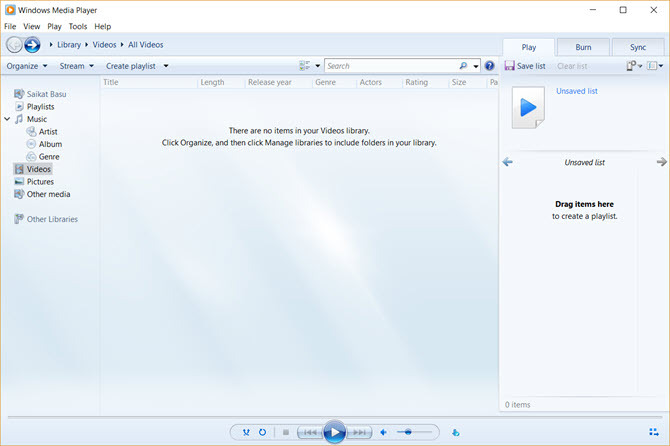
Ne aggódjon, ha nem látja a Windows Media Player 12-t a Programok listájában. A Windows Player korábban a Windows 7, Windows 8 vagy Windows 8.1 alapértelmezett médialejátszója volt. A dolgok megváltoztak a Windows 10-zel, ahol opcionális funkcióvá vált.
Most kell töltse le és telepítse a Windows Media Playert A Windows Media Player 12 letöltése Windows 10 rendszerhezA Windows 10 már nem tartalmazza a Windows Media Playert. Így telepítheti ingyenesen és legálisan a Windows Media Playert. Olvass tovább ha nincs ott a Windows 10 verziójában. A Microsoft támogatása rendelkezik a WMP verziók listája amely segít megtalálni a rendszernek megfelelő Player verziót.
Készítse elő a filmfájlt és a feliratfájlt
Sok torrentletöltés tartalmaz feliratot. De tegyük fel, hogy letöltötted a ill bemásolt egy videofájlt amelynek nincs felirata.
Sokan vannak olyan webhelyek, amelyek letöltésre kínálnak feliratokat Filmfeliratok letöltése ingyen: A 3 legjobb webhelyA feliratok emelik a megtekintési élményt, de hol szerezhetsz minőségi feliratokat ingyen? Ezeket a feliratos oldalakat ajánljuk. Olvass tovább több nyelven. Válasszon egyet az alábbi három közül. A Google Keresővel még sok mást is megtalálhat.
inkább Subscene.com mert az összes népszerű feliratot felsorakoztatja egy letisztult felületen, ami megkönnyíti a keresést.
Keresse meg és töltse le az adott videofájllal szinkronizált, pontosan egyező feliratfájlt. Válasszon olyan feliratot, amelynek a feltöltő neve megegyezik a filmfájléval. Vagy párosítsa a nevet a bemásolt típussal.
Töltse le a fájlokat, és csomagolja ki őket, ha ZIP formátumban érkeznek.
Demóként van egy Doom Patrol epizódom és néhány feliratom, amelyeket egy közös mappába tettem, „Feliratos Doom Patrol TV sorozat” néven. Figyelje meg, hogy mindkettőnek még nincs egyező neve.
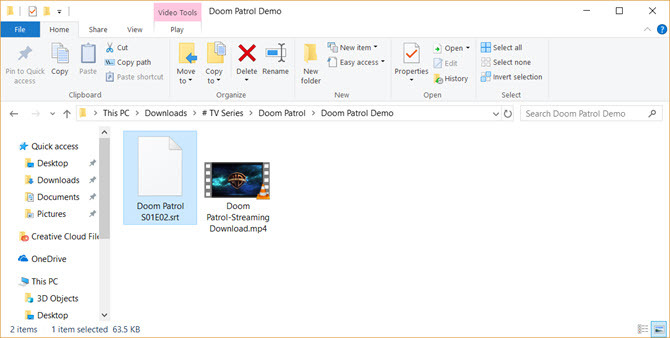
Nevezze át mindkét fájlt, hogy megfeleljen egymásnak
Most csak tegye mindkét fájlt ugyanabba a mappába, és győződjön meg róla, hogy ugyanaz a név (a bővítményen kívül). Ebben az esetben a videó „Doom Patrol”, a feliratfájl pedig „Doom Patrol.srt”.
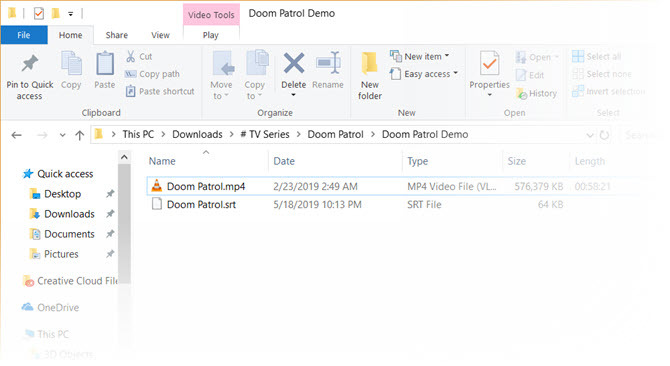
Kattintson a jobb gombbal a videóra, és válassza a „Lejátszás Windows Media Playerrel” lehetőséget. Remélhetőleg a videód most már felirattal is lejátszható. De ha még mindig nem működik, van még néhány lehetőség.
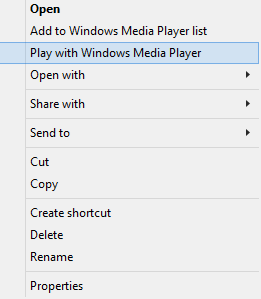
Állítsa be a WMP-t a feliratok megjelenítéséhez. Az alapértelmezett kezdőképernyőn jobb gombbal kattintson a tetején lévő sávra, és válassza ki Lejátszás > Szöveg, feliratok és feliratok > Be, ha elérhető.
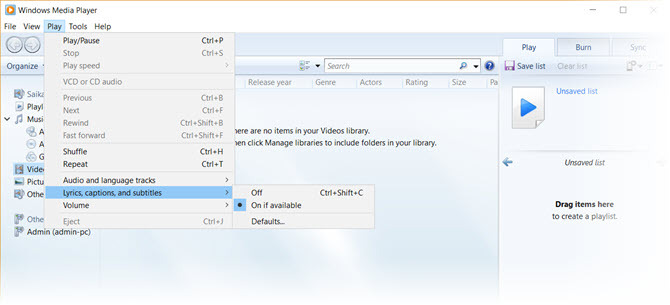
Ha már lejátssza a videót, kattintson a jobb gombbal bárhol a lejátszón, és válassza ki Dalszöveg, feliratok és feliratok > Be, ha elérhető.
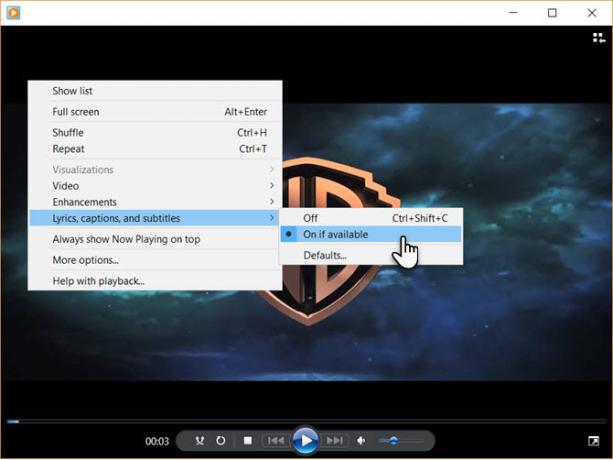
Töltse le a harmadik féltől származó kodeket
A WMP egyik nagy hibája, hogy nem ismeri fel a letöltött, .SRT és .SUB kiterjesztésű feliratfájlokat. Ebben az esetben harmadik fél kodekjeit kell igénybe vennie.
A választott kodek régen volt DirectVobSub. De minden próbálkozásom ellenére nem tudtam rávenni, hogy a legújabb verzióval lejátssza a feliratokat.
A megoldás:
A WMP 12 egyik alternatív kodekje, amely számomra működött, az ADVANCED Codec (11.5.1-es verzió) egy fejlesztőtől. Cápa007. Ez egy audio és video kodek csomag Windows 7, 8 és 10 rendszerekhez. A kiadás a dekóderek teljes készletét tartalmazza mind a 32, mind a 64 bites rendszerekhez.
A csomag részét képezi még a DirectVobSub/VSFilter (a Microsoft Windows kiegészítője, amely képes olvasni a külső feliratfájlokat) grafikus felhasználói felület vezérlővel a telepített kodekekhez.
A kodek elérhető a MajorGeeks-től és néhány alternatív letöltési tükörtől. A MajorGeeks egy megbízható webhely, és 2002 óta foglalkozik a letöltésekkel. Igen, az oldal kialakítása még mindig a régi szép időket idézi!
Futtassa az ADVANCED Codec végrehajtható fájlt. A telepítő letölti a kodekeket a számítógépére a telepítés befejezése előtt.
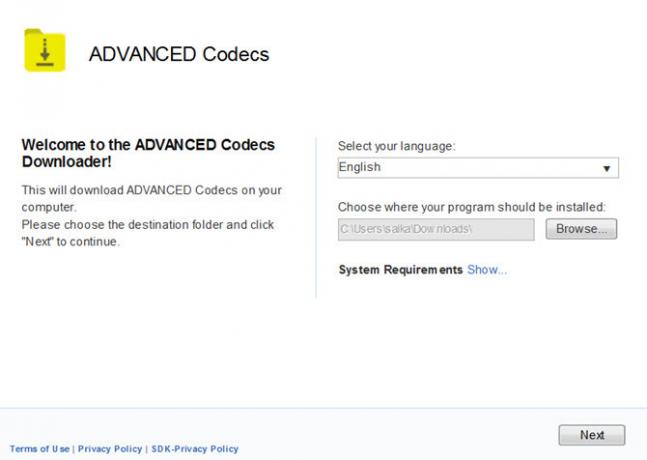
Az ADVANCED Codec egy Beállítások alkalmazást is telepít a Program menüre vagy az asztalra. Ez egy grafikus felhasználói felületet biztosít néhány beállítás módosításához arra az esetre, ha a feliratok nem jelennek meg.
Ha a Windows Media Player nem jeleníti meg a feliratokat
A WMP 12 hangulatos néhány fájltípussal. Problémákba ütköztem az MP4 videó formátumokkal.
Kipróbálhat néhány, a Shark007 által javasolt finomítást.
- AVI fájl esetén tiltsa le a DMO kodekek a Lap csere az ADVANCED Codec Settings alkalmazásban.
- Ha MP4 fájlról van szó, tiltsa le a Microsoft Audio dekóder a TAB csere. Lehetséges, hogy le kell tiltania a Microsoft Video dekódert is.
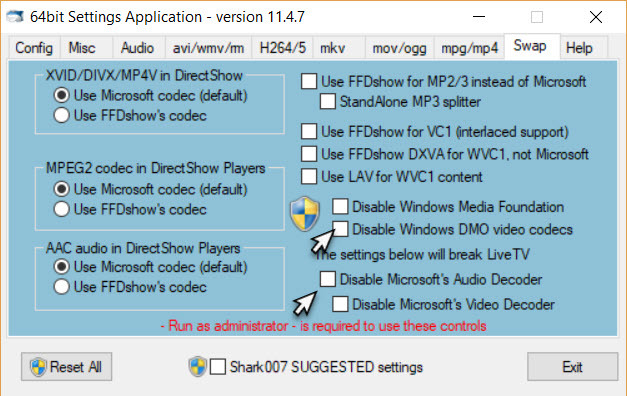
Ha azonban továbbra sem látja a feliratokat, még egy utolsó dolgot kipróbálhat. Nevezze át a feliratfájlt, és módosítsa az „.srt”-et „.sub”-ra. Számomra a feliratok attól függetlenül lejátszottak, hogy .srt-nek vagy .sub-nak hívták-e, de egyes felhasználók szerint az egyik gyakrabban működik, mint a másik.
Próbálja ki a Windows Media Player alternatíváját
A klasszikus Windows Media Player szebb napokat látott. Miközben továbbra is elvégezheti az alapvető feladatokat, mint pl videók forgatása a Windows Media Playerben, ez sokak számára nem elegendő a modern korban.
Így nem kell túl sokat elmenni a kedvenc feliratos videóid lejátszásához, mert van elég alternatívák az elavult WMP-hez 5 legjobb ingyenes médialejátszó WindowshozAz Ön számára legjobb médialejátszó az, amelyet a legszívesebben használ. Íme a legjobb ingyenes médialejátszó alkalmazások, amelyeket érdemes megfontolni Windows rendszeren. Olvass tovább . A népszerű VideoLAN (VLC) lejátszó a legkedveltebb, mivel a dobozból mindent le tud játszani. Ingyenes, aktív nyílt forráskódú közösség áll mögötte, és több platformon is működik. Ha úgy döntesz
Saikat Basu az internet, a Windows és a termelékenység helyettes szerkesztője. Miután eltávolította a szennyeződést az MBA és a tíz éves marketinges karrierje után, most szenvedélyesen segít másoknak történetmesélési készségeik fejlesztésében. Keresi a hiányzó oxfordi vesszőt, és utálja a rossz képernyőképeket. De a fotózás, a Photoshop és a produktivitási ötletek megnyugtatják a lelkét.

